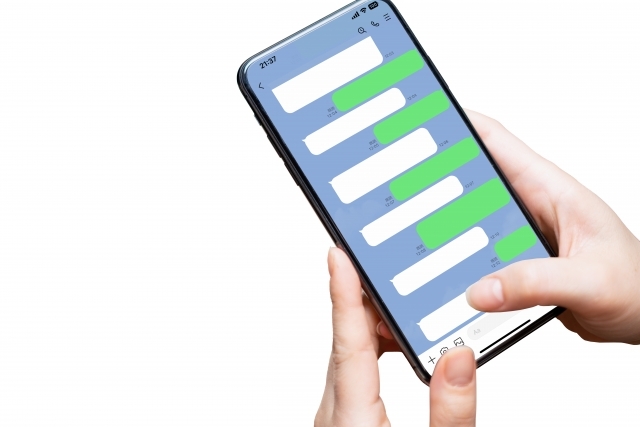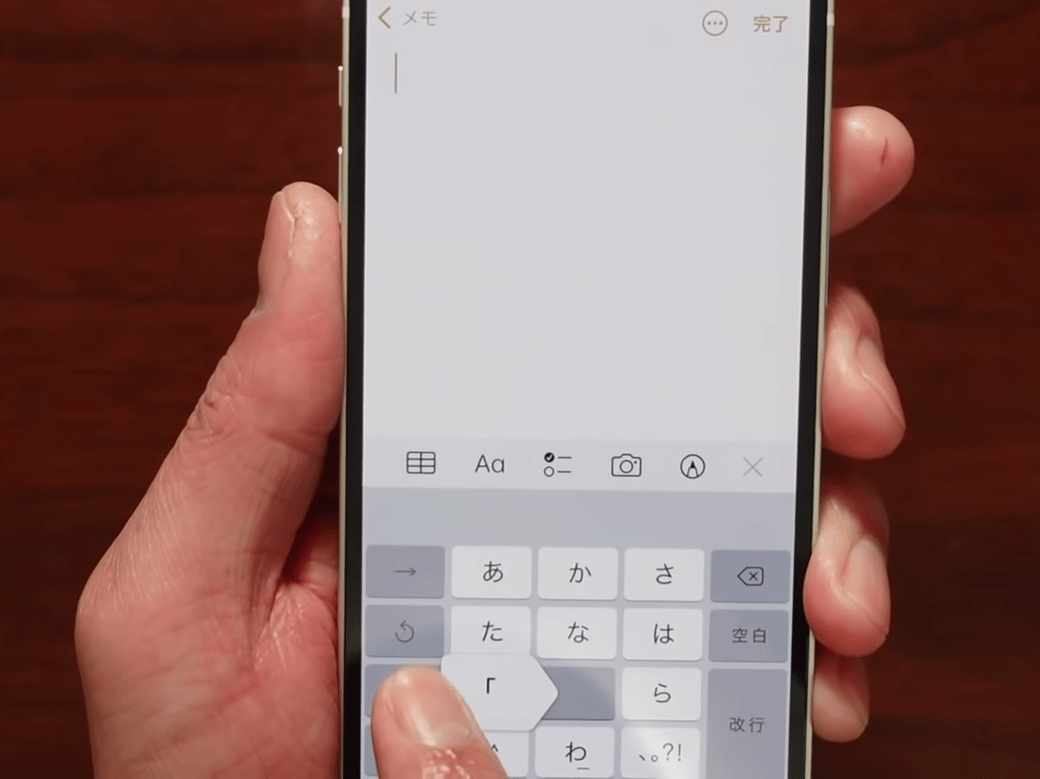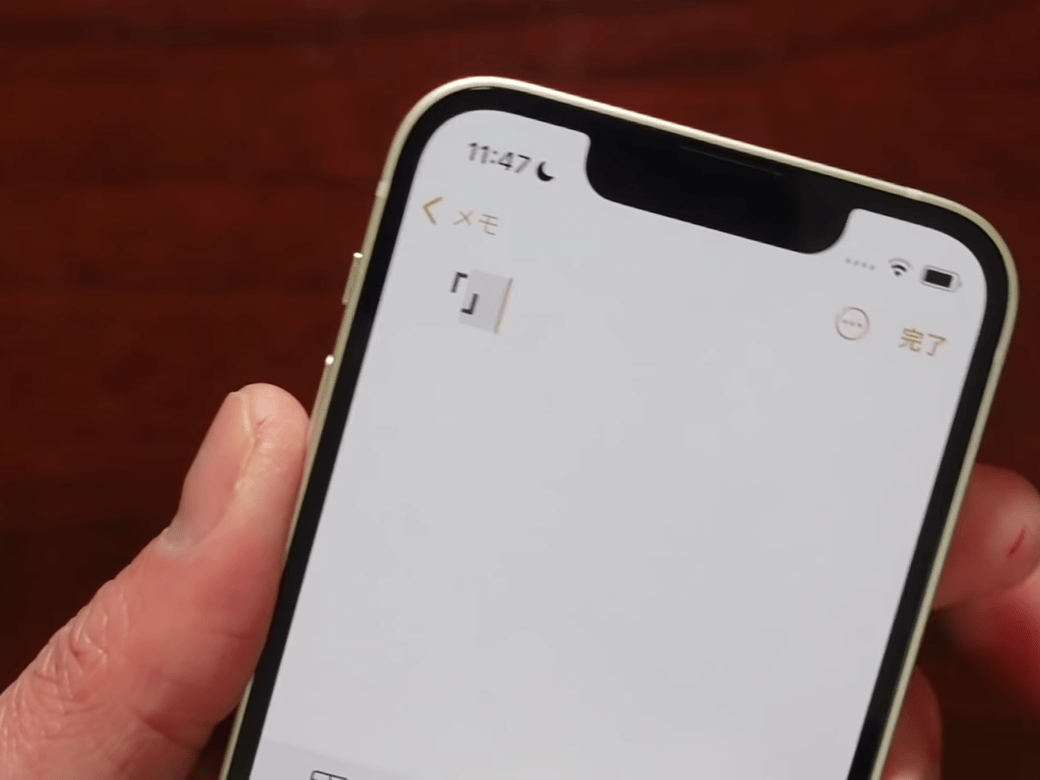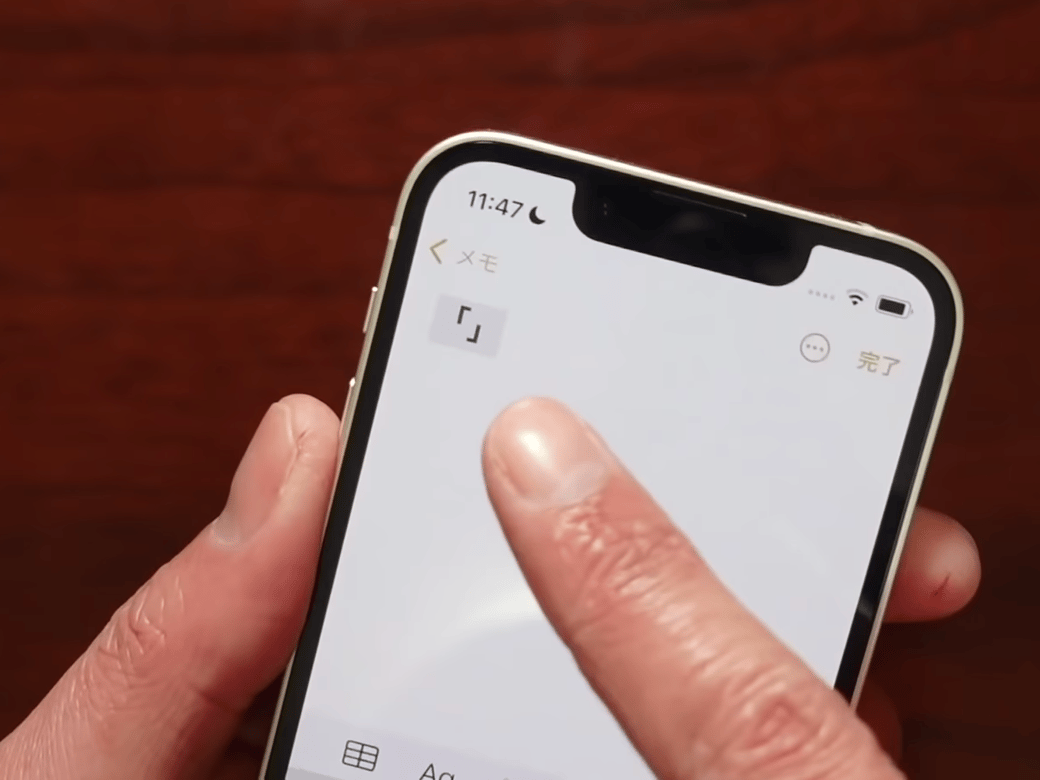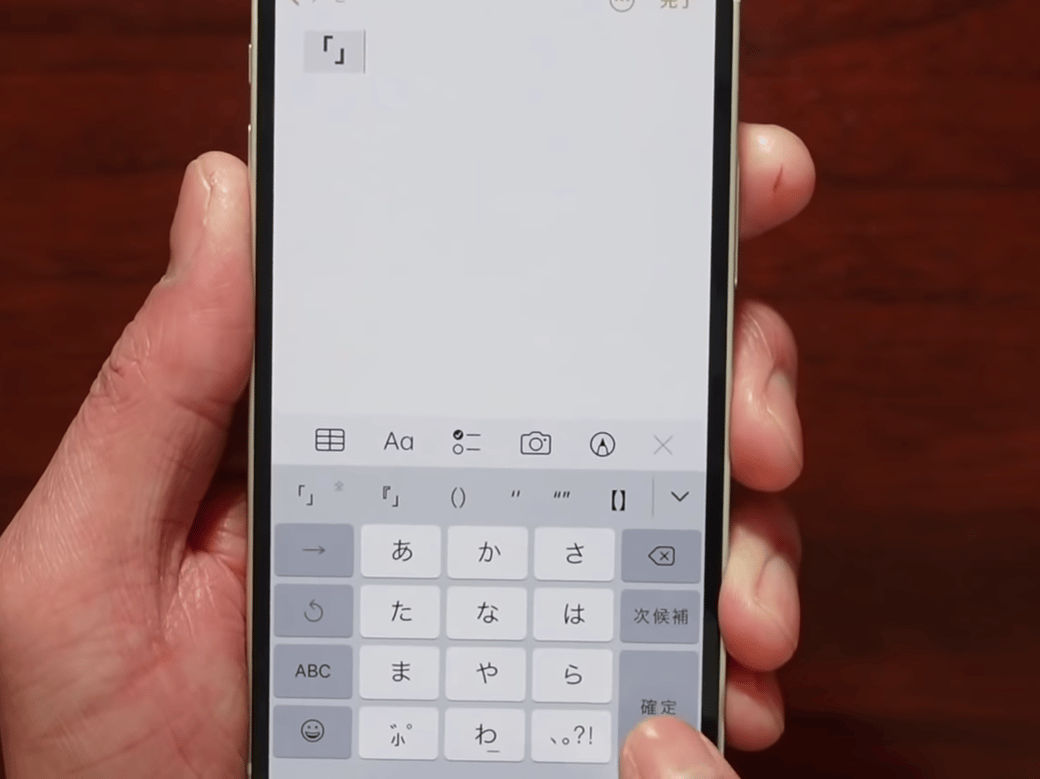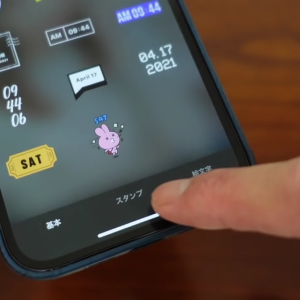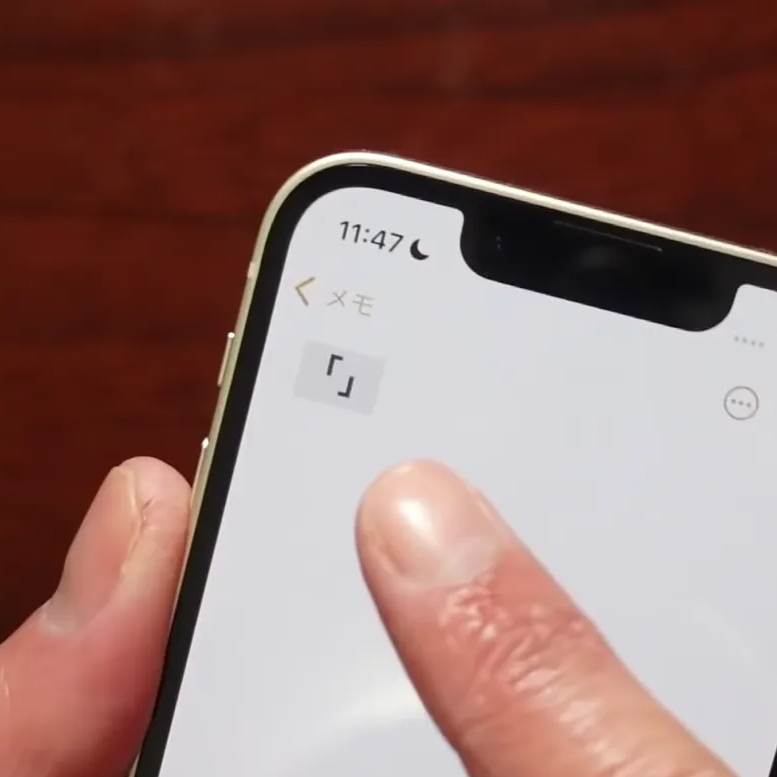教えてくれたのは……みずおじさん
システムエンジニアとして働いた経験を活かし、YouTube(みずおじさん)で主にiPhoneやiPad、MacなどのApple系端末やスマホの役立つ情報を発信中!
テキストはもっと高速入力できる!
iPhoneは説明書なしで操作できるところがすごいですが、便利機能を知る機会があまりないともいえます。そこで今回は、あまり知る機会のない、テキスト入力時に役立つ機能を2つご紹介します。
すぐにでもかんたんに試すことができるワザで、覚えていれば便利ですよ。
「 」←の便利な入力方法がある!
毎日メールやLINE、メモとか、とにかくテキスト入力をすると思うので、便利ワザをご紹介します。「」を入力する機会があると思いますが、この入力方法で便利なワザが2つあります。
便利な入力方法1.「」は高速入力できる!
「」を入力したいとき、どのように行っていますか?
じつは、五十音の“や”の左スワイプは“始まりのカッコ”が入力できます。“や”の右スワイプは“閉じカッコ”が入力できます。
これはご存じの方も多いと思いますが、文字入力の際の便利ワザはこれだけではないんですよ。
便利な入力方法2.文字入力が時短できる!
テキストを「」の中に入力したいときには、「」を入力したあと、カーソルをわざわざ「」の中に移動して、文字を入力をすることはないでしょうか。
もっとかんたんに文字を入力できる方法がありました。
「」を入力してから確定を押す
まずは、五十音の“や”の左スワイプで“始まりのカッコ”を入力し、“や”の右スワイプで“閉じカッコ”を入力します。
「」を入力した状態で、“確定”を押します。
すると、カーソルが自動で「」の真ん中に設定されるんです。「」を入力したあとで確定すれば、カーソルを自分で動かす必要がなくなります。文字がすぐに入力できて、時短にもなります。
次回「」を入力する際には、ぜひ試してみてください。
※古い機種をお使いの場合は、この方法は使えない場合がございますのでご了承ください。
※こちらの記事は元動画の提供者さまより許可を得て作成しております。